AlienwareコマンドセンターがWindows11で機能しない
Alienware CommandCenterの報告がいくつかあります Windows11またはWindows10を実行しているAlienwareコンピュータでは動作しません。Windowsシステムドライバが古くなっているか誤動作している場合、この問題が発生する可能性があります。エラーのもう1つの考えられる原因は、Windowsまたはコマンドセンターのインストールの誤りです。同じ問題に直面している場合でも、心配する必要はありません。これらのソリューションをチェックして、コマンドセンターをすぐに修正してください。
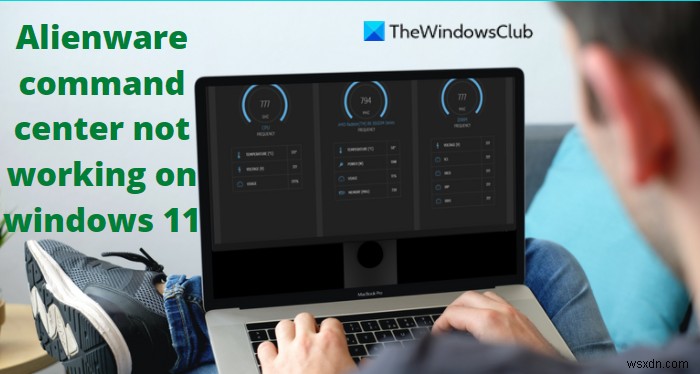
AlienwareAlienwareコマンドセンター Windows11で動作しない
ここで見られる一般的な問題は、設定が機能しないこととソフトウェアが開かないことです。次の提案に従うことで、このエラーを修正できます。
- ドライバーが最新であることを確認してください
- .NETインストールの修復
- Alienwareコマンドセンターを再インストールする
- クリーンブート状態でのトラブルシューティング
それでは、それぞれを詳しく見ていきましょう。
1]ドライバーが最新であることを確認してください
システムドライバが破損して欠落していると、このエラーが発生する場合があります。したがって、最初に行う必要があるのは、ドライバーをチェックして最新バージョンに更新し、それで問題が解決するかどうかを確認することです。
以下のいずれかの方法に従って、デバイスドライバーを更新します。
- Windows Updateを介してドライバーの更新を確認し、ドライバーを更新することができます
- 製造元のサイトにアクセスして、ドライバーをダウンロードできます。
- 無料のドライバー更新ソフトウェアを使用する
- INFドライバーファイルが既にコンピューターにある場合は、次のようにします。
- デバイスマネージャーを開く 。
- ドライバカテゴリをクリックしてメニューを展開します。
- 次に、関連するドライバーを選択して右クリックします。
- [ドライバの更新]を選択します 。
- 画面上のウィザードに従って、オーディオドライバの更新を完了します。
2].NETインストールを修復します
破損した.NETインストールにより、Alienwareコマンドセンターが機能しなくなる可能性があります。この場合、.NETインストールを修復する必要がある場合があります。 Microsoft.NETFrameworkのインストールまたは更新で頻繁に発生する問題を検出して修復します。
手順は次のとおりです。
- Microsoft.NETFramework修復ツールをダウンロードします。
- それを右クリックして、管理者として実行を選択します 。
- 次に、画面の指示に従って.NETFrameworkを修復する必要があります。
- 上記の手順を完了したら、コンピュータを再起動します。
- コマンドセンターが稼働しているかどうかを確認します。
3] AlienwareCommandCenterを再インストールします
それでも同じ問題が発生する場合は、AlienwareCommandCenterのインストールが破損している可能性があります。このような場合は、AlienwareCommandCenterを再インストールすることをお勧めします。
ACCをクリーンに再インストールするには、以下の手順に従ってください。
- WinXメニューを開き、アプリと機能を選択します メニューリストから。
- Windowsの右側までスクロールして、 Alienware Command Center Suiteを検索します 。
- その横にある3つのドットをクリックしてから、[アンインストール]をクリックします。 。
- 画面のプロンプトに従って、アンインストールプロセスを完了します。
- 次に、Windowsキー+Rを押して[実行]ダイアログボックスを開きます。
- テキストボックスで、以下のコマンドをコピーして貼り付け、Enterキーを押します。
%appdata%
- Alienwareを探す 次の画面でフォルダを見つけたら削除します。
- もう一度、Windowsキー+Rを使用します 実行コマンドを開くためのキーボードショートカット。
- 以下のコマンドをコピーしてテキストボックスに貼り付け、Enterキーを押します。
%programdata%
- Alienwareフォルダが見つかった場合は、削除してください。
- 次に、Windowsキー+Rをもう一度押します。
- 次のコマンドを入力して、[ OK]をクリックします 。
%programfiles%
- ここで、 Alienwareを開く必要があります フォルダを作成し、 Alienware Command Centerを削除します ファイル。
- [実行]ダイアログボックスを起動し、ドキュメントと入力します 、Enterキーを押します
- 両方のAlienFXを削除します およびAlienwareTactX 次のウィンドウのフォルダ。
- 次に、レジストリエディタを開きます。これを行うには、[スタート]をクリックし、regeditと入力して、Enterキーを押します。
- [UAC]ダイアログボックスが表示されたら、[はい]をクリックします。
- レジストリエディタ内で、次の場所に移動します。または、コピーしてアドレスバーに貼り付け、Enterキーを押します。
HKEY_LOCAL_MACHINE\SOFTWARE\Alienware
- ここで、次のフォルダを削除する必要があります:
AlienFXMediaPlugin Alienware AlienFX CCPlugins Command Center
- その後、次の場所に移動します。
HKEY_LOCAL_MACHINE\SOFTWARE\WOW6432Node\Alienware
- 次のファイルを削除する必要があります:
AlienFXMediaPlugin Alienware AlienFX Command Center
- 上記の手順を実行した後、PCを再起動します。
- PCが起動したら、Alienwareの公式Webサイトに移動し、最新のAlienwareコマンドセンターをダウンロードします。
- ACCをダウンロードしたら、インストーラーを右クリックして、コンテキストメニューから[プロパティ]を選択します。
- [プロパティ]ウィンドウの[全般]タブで、[セキュリティ]セクションの横にある[ブロックを解除]をオンにします。
- [適用]>[OK]をクリックします。
- これらの変更を行ったら、アプリケーションをインストールする必要があります。したがって、インストーラーをダブルクリックして、プロンプトに従います。
- 問題が解決したかどうかを確認します。
4]クリーンブート状態でのトラブルシューティング
上記の方法のいずれも機能しない場合は、システムが正しく起動していて、起動時に問題のあるアプリケーションが実行されていないことを確認してください。この手順を実行するには、次の手順に従います。
- WinXを開きます メニューをクリックし、実行を選択します オプション。
- 「MSConfig」と入力します テキストフィールドに入力し、 Enterを押します。 。
- サービスに移動します システム構成のタブ。
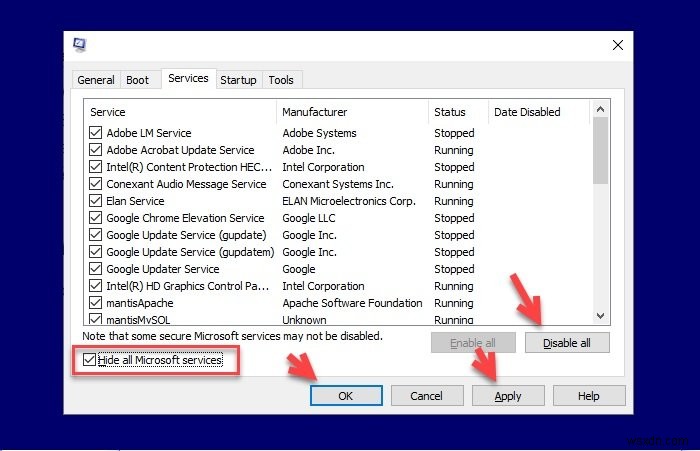
- すべてのMicrosoftサービスを非表示にするの横にあるチェックボックスをオンにします 、[すべて無効にする]をクリックします 。
- 完了したら、[ OK]をクリックします 設定を保存します。
- スタートアップ タブで、タスクマネージャを開くをクリックします リンク。
- スタートアップ タスクマネージャウィンドウでタブを選択する必要があります。
- 各スタートアップサービスを選択し、[無効にする]をクリックします それを止めるために。
- コンピュータを再起動して、問題が解決したかどうかを確認します。
- 次に、システム構成を開く必要があります。
- [全般]タブで、[システムサービスを読み込む]チェックボックスをオンにします 。
- [適用>OK]をクリックします 変更を保存してから、コンピュータを再起動します。
- 問題が解決したらすぐに、サービスを1つずつ有効にすることができます。
Alienwareコマンドセンターとは何ですか?
Alienware Command Centerは、ゲーム体験を1か所でカスタマイズおよびパーソナライズできる強力なツールです。つまり、単一のインターフェイスアプリケーションを介してAlienwareコンピュータのすべての機能を制御できるように設計されていると言えます。すべてのAlienwareコンピュータには独自のコマンドセンターが付属しており、バージョンごとにモデルに基づいて異なる機能が提供されます。
Alienwareコマンドセンターの最新バージョンは何ですか?
AlienFX 2.0は、Alienware Command Centerの最新バージョンであり、まったく新しいユーザーインターフェイスを提供します。
関連 :このアプリは開くことができません。インテルグラフィックスコマンドセンターの詳細については、Windowsストアを確認してください。
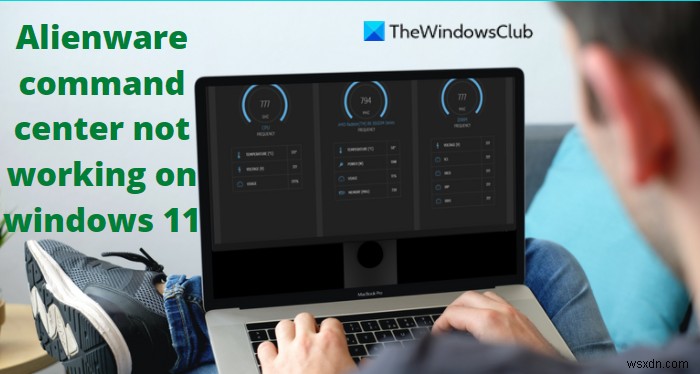
-
Windows 11/10 でコマンド プロンプトが機能しない問題を修正する方法
コマンドプロンプトがデバイスで動作しなくなった?心配しないで!この問題は、投稿で説明したいくつかの回避策に従うことで簡単に解決できます。 コマンド プロンプトは、高度な管理タスクを実行できる強力な Windows ユーティリティです。また、特定の種類の重大な Windows の問題を解決するための一般的なエラーやバグに対処するための単純なトラブルシューティングにもよく使用されます。 したがって、はい、コマンド プロンプトでデバイスを開けない場合は、この問題を優先的に解決する必要があります。この投稿では、Windows 11 での「コマンド プロンプトが機能しない」問題を修正するために使用
-
動作しない Alienware Command Center を修正するには?
Alienware Command Center を使用してゲーミング PC を楽しむことができますが、最初にそれを起動して実行する必要があります。多くのゲーマーは、アプリが起動しない、設定が機能しない、プログラムが開かないなど、Alienware コマンド センターが開かないという問題を経験しています。あなたが私と同じジレンマに陥っていても、心配しないでください。 Command Center をすぐに稼働させるための実証済みのソリューションをいくつか紹介します。 Alienware コマンド センターが機能しない問題を修正する方法 注: 再起動すると、多くの問題が修正されることを忘れない
